Word怎么通过使用“插入表格”命令插入表格
来源:网络收集 点击: 时间:2024-03-14【导读】:
本文详细介绍在Microsoft Office Word 2007中,如何通过使用“插入表格”命令来插入表格。工具/原料more电脑Microsoft Office Word 2007方法/步骤1/8分步阅读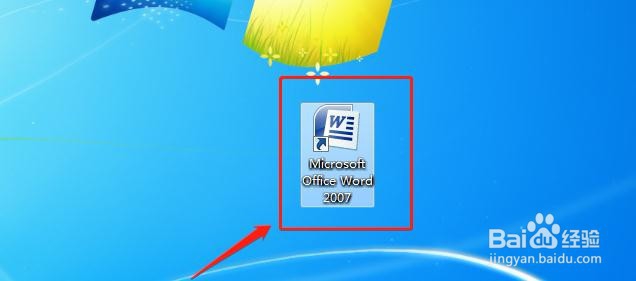 2/8
2/8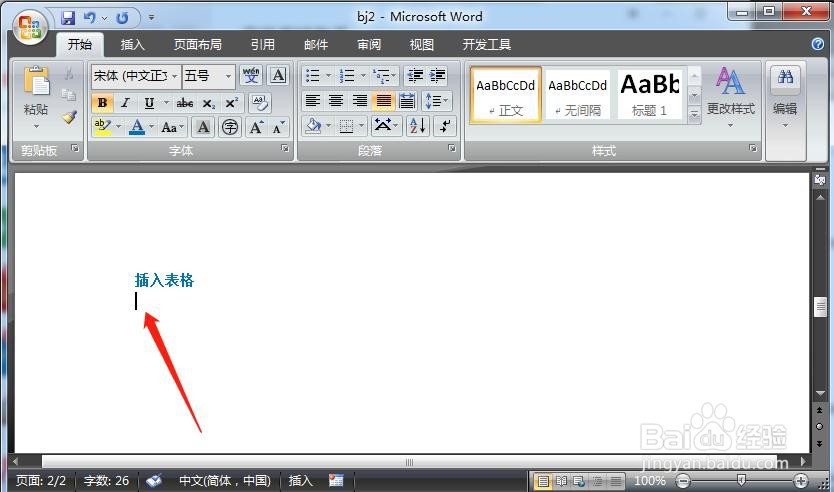 3/8
3/8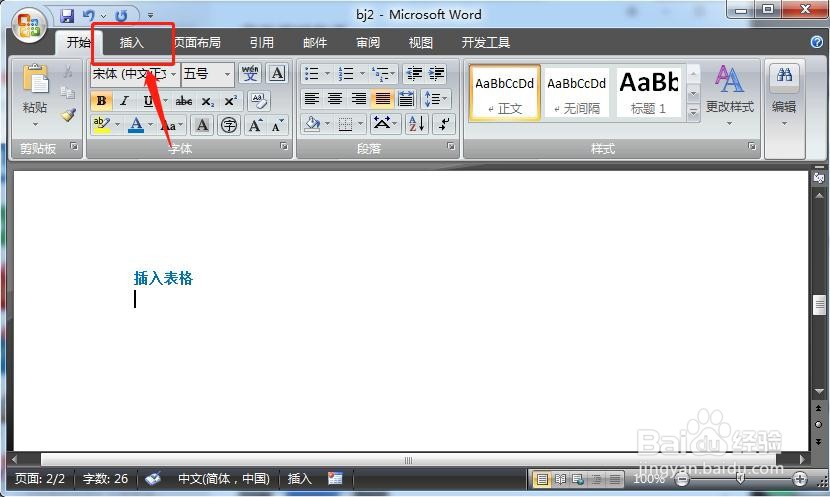 4/8
4/8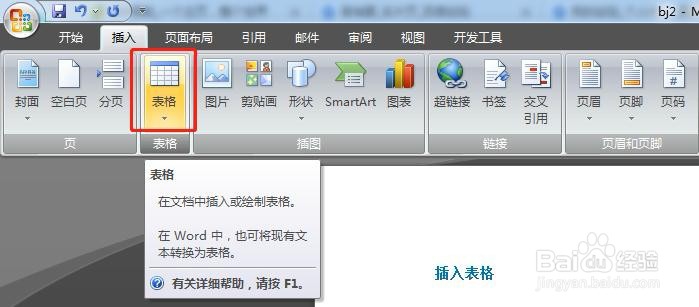 5/8
5/8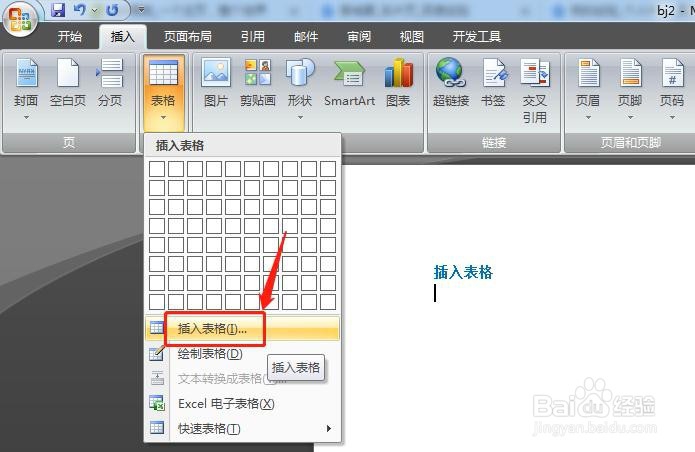 6/8
6/8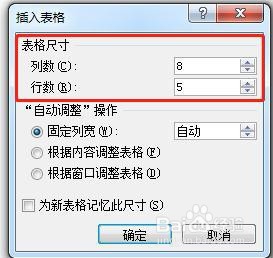 7/8
7/8 8/8
8/8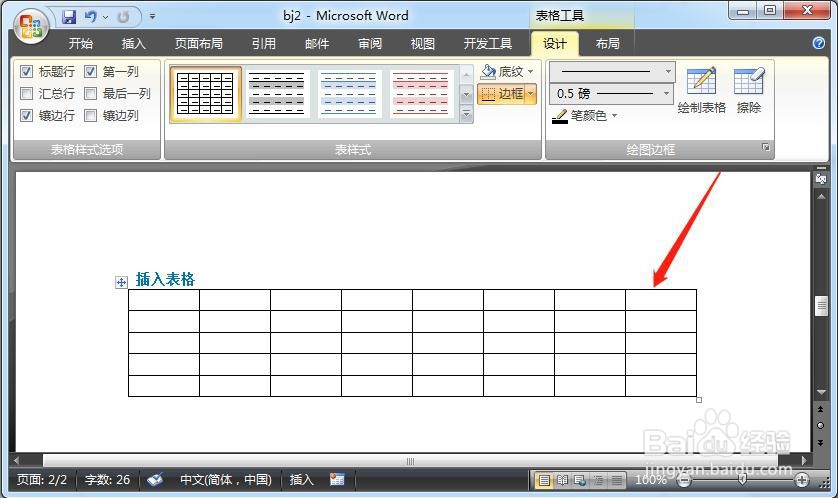 总结:1/1
总结:1/1
双击电脑桌面“Word 2007”快捷方式图标。
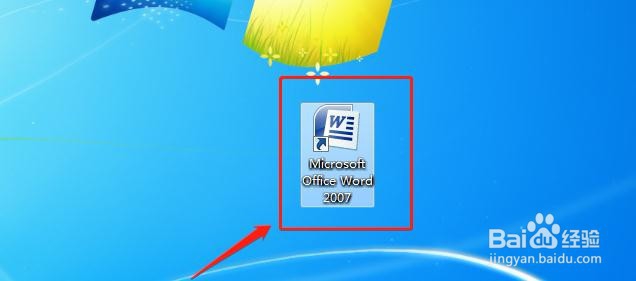 2/8
2/8打开要插入表格的Word文档,鼠标单击要插入表格的位置。
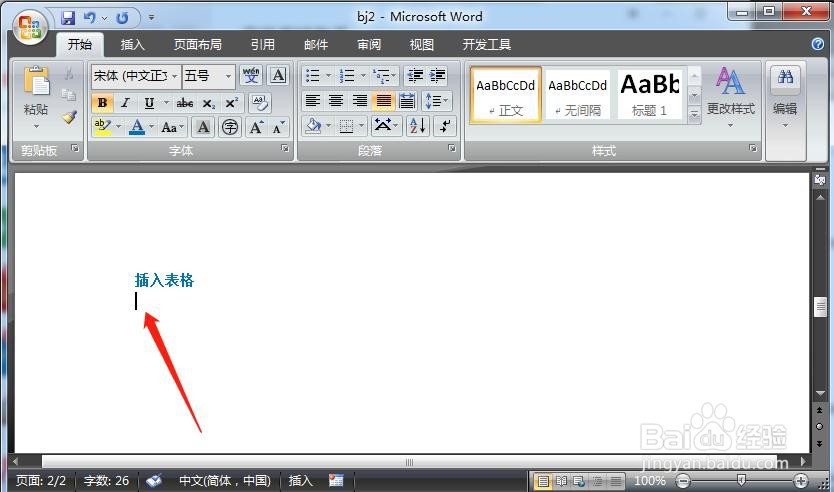 3/8
3/8单击页面顶部糟巨“插入”选项卡。
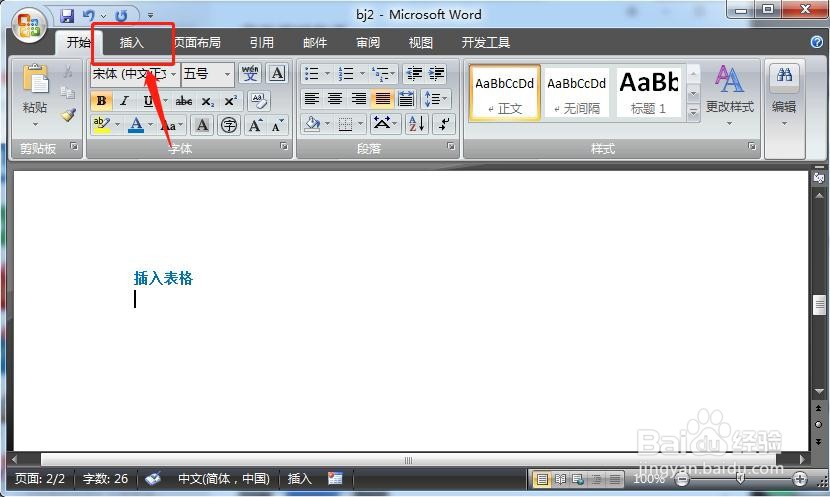 4/8
4/8单击“表格”组中的“表格”按钮图标。
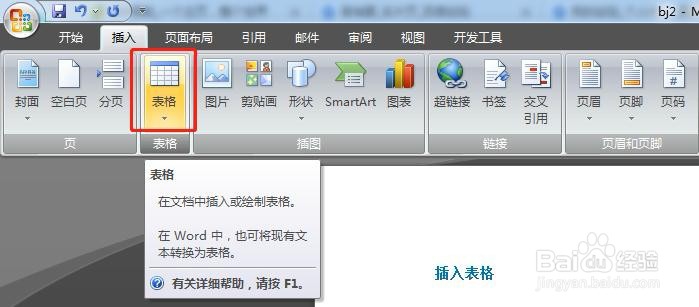 5/8
5/8在棍之艳下拉菜单中,单击“插入表格”选项。
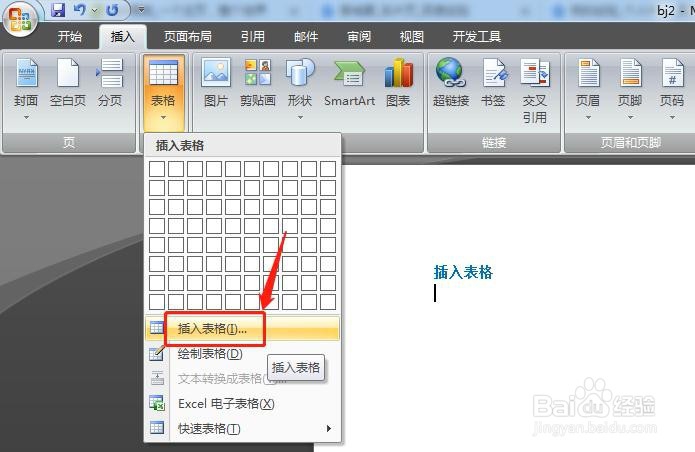 6/8
6/8在插入表格对话框中,在“表格尺寸”下,输入列数和行数。
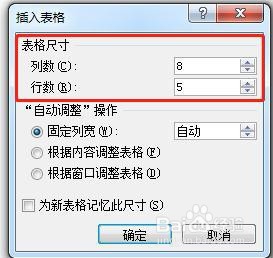 7/8
7/8在“‘自动调整’操作”下,根据自己需要选择选项以调整表格尺寸。
 8/8
8/8设置完成后,单击趣沫“确定”即可。如图,已成功插入表格。
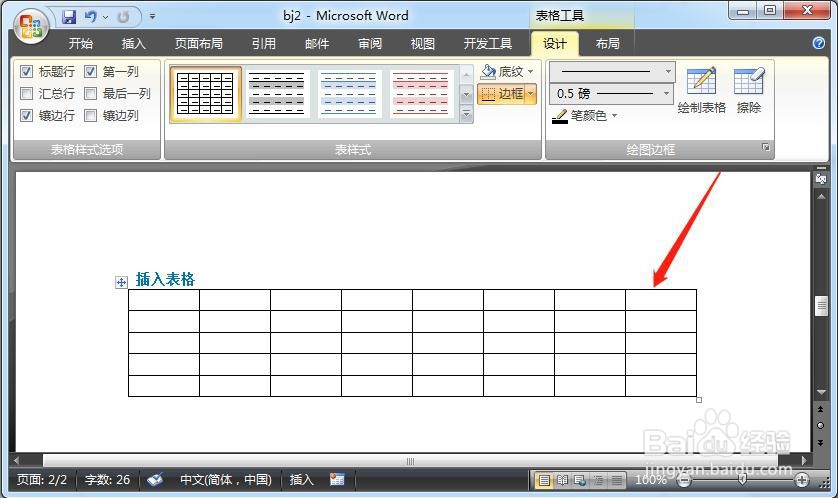 总结:1/1
总结:1/11双击电脑桌面“Word 2007”快捷方式图标。
2 打开要插入表格的Word文档,鼠标单击要插入表格的位置。
3单击页面顶部“插入”选项卡。
4单击“表格”组中的“表格”按钮图标。
5在下拉菜单中,单击“插入表格”选项。
6在“表格尺寸”下,输入列数和行数。
7 在“‘自动调整’操作”下,根据自己需要选择选项以调整表格尺寸。
8设置完成后,单击“确定”即可。如图,已成功插入表格。
插入表格命令WORD表格插入WORD表格WORD插入表格版权声明:
1、本文系转载,版权归原作者所有,旨在传递信息,不代表看本站的观点和立场。
2、本站仅提供信息发布平台,不承担相关法律责任。
3、若侵犯您的版权或隐私,请联系本站管理员删除。
4、文章链接:http://www.1haoku.cn/art_350829.html
上一篇:资格证怎么审
下一篇:怎样把几个PPT文件合并成一个
 订阅
订阅